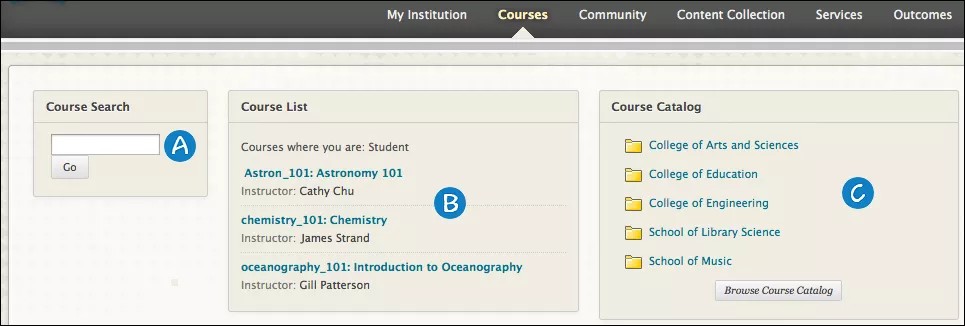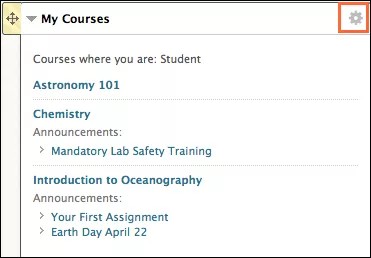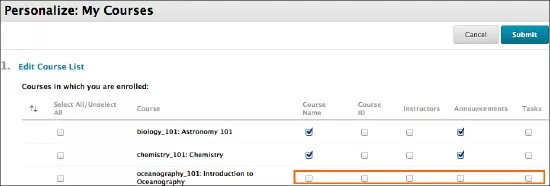Utforska Kursfliken
På fliken Kurser finns en lista över de kurser där du är inskriven. Glöm inte att din institution kan ha ändrat namnen på flikarna.
- Kurssökning: Du kan söka efter en kurs och förhandsgranska kursen om det tillåts. Ange ett sökord eller en textsträng i rutan och klicka på Gå. Resultatet visas på sidan Bläddra i kurskatalog.
- Kurslista: Från listan kommer du åt alla kurser där du är inskriven eller undervisar. Till exempel, om du är en deltagare i två kurser och en assistent i en kurs, delas din kurslista upp i kurser som du är inskriven i och kurser där du är assistent.
- Kurskatalog: Du kan söka efter kurser eller organisationer i katalogen. Välj en kategorilänk eller klicka på Bläddra i kurskatalog för att börja sökningen.
Om ditt lärosäte använder community engagement visas alla organisationer i kategorier i organisationskatalogen, till exempel organisationstyp eller terminstillgänglighet.
Gäster kan bläddra i katalogen och förhandsgranska kurser. Gäster har inte åtkomst till hela kursen. Lärarna avgör om användare ska kunna förhandsgranska en kurs innan de anmäler sig.
Ditt lärosäte kan välja att använda en annan katalog eller ingen katalog alls.
Vill du lägga till eller ta bort en kurs?
Kursinskrivningar hanteras av ditt lärosäte. Om du är inskriven i en kurs men inte kan se den i kurslistan eller om du är inskriven i fel kurs kan du kontakta ditt lärosäte för att få hjälp.
Du kan kan inte bort gamla eller oönskade kurser men du kan dölja dem så att de inte visas i vyn.
Ditt lärosäte styr alla alternativ i Blackboard Learn, däribland om du ska kunna anpassa moduler. Om du inte kan genomföra stegen ska du kontakta ditt lärosäte för att få hjälp.
Dölja en kurs i din lista
Du kan använda samma steg för att dölja en kurs från fliken Kurser eller modulen Mina kurser på fliken Min institution.
- Klicka på kugghjulsikonen som visas när du håller muspekaren över modulen.
- Leta upp raden för kursen som du vill dölja och avmarkera kryssrutan i kolumnen Kursnamn.
- Kontrollera att alla kryssrutor har avmarkerats i den kursens rad.
- Upprepa för alla kurser som du vill dölja.
- Klicka på Skicka.
Bläddra i kurskatalogen
Du kan använda kurskatalogen för att bläddra bland kurserna på ditt lärosäte. Du kan hitta kurskatalogen på fliken Kurser. Välj Bläddra i kurskatalog för att komma igång.
I katalogen kan du söka efter kurser utifrån följande fält:
- Kurs-ID
- Kursnamn
- Kursbeskrivning
- Kurslärare
- Termin för kursen
När du har valt fälttyp anger du ett sökord eller en fras. Sökningen hittar som standard alla kurser som innehåller ditt sökord. Du kan ändra den här metoden och istället söka efter kurser som är lika med eller börjar med ditt sökord. Du kan även välja Ej tom för att se hela listan med tillgängliga kurser.
Välj Sök för att börja söka. Om din resultatlista är för lång kan du filtrera resultaten med hjälp av filtret Skapad den. Välj ett datum och om kursen som du letar efter skapades före eller efter det valda datumet.